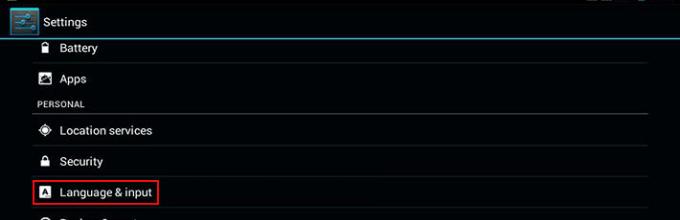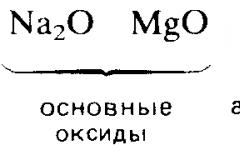Βασικά, οι σύγχρονες φορητές συσκευές στην πλατφόρμα Android, οι οποίες πωλούνται στην αγορά μας, είναι ήδη εξοπλισμένες με ενσωματωμένη ρωσοποίηση στο υλικολογισμικό. Ωστόσο, δεν είναι ασυνήθιστο για τη συσκευή που παραγγείλατε (για παράδειγμα, από την Κίνα) να μην έχει ρωσική τοπική προσαρμογή. Για κάποιους αυτό δεν θα είναι τόσο μεγάλο πρόβλημα, αλλά οι περισσότεροι χρήστες πιθανότατα ήθελαν την αγαπημένη τους "Andryukha" να επικοινωνήσει στο μητρική γλώσσα. Γι' αυτό θα σας πούμε τώρα πώς να αλλάξετε τη γλώσσα σε tablet και τηλέφωνο Android.
Ορισμένοι χρήστες μπορεί να είναι έτοιμοι να δεχτούν υλικολογισμικό που δεν έχει ρωσική τοπική προσαρμογή, αλλά το πληκτρολόγιο οθόνης θα πρέπει οπωσδήποτε να ρωσοποιηθεί, καθώς η αποστολή μηνυμάτων SMS, η αλληλογραφία σε στα κοινωνικά δίκτυακαι τα λοιπά. στα λατινικά θα είναι δυσανάγνωστο για τον παραλήπτη. Επομένως, πρώτα θα εξετάσουμε διάφορες μεθόδους που μπορούν να βοηθήσουν σε αυτό το θέμα.
- Χρησιμοποιώντας τις ρυθμίσεις στο τηλέφωνό σας. Βήμα-βήμα οι ενέργειές μας πρέπει να είναι έτσι.
Στη συσκευή σας, μεταβείτε στην ενότητα "Ρυθμίσεις" (ή "Ρυθμίσεις"):
Επιλέξτε το στοιχείο "Γλώσσα & πληκτρολόγιο" π.χ. "Γλώσσα και πληκτρολόγιο", στην ενότητα "Ρυθμίσεις πληκτρολογίου", βρείτε "γλώσσα και εισαγωγή" - "Γλώσσα εισαγωγής":

κάντε κλικ και επιλέξτε επιθυμητή γλώσσα:

Αφού ολοκληρωθούν οι χειρισμοί, το πληκτρολόγιο θα πρέπει να εμφανίσει ένα πλήκτρο για την εναλλαγή της γλώσσας εισαγωγής ή το κουμπί "space" θα εμφανίσει την τρέχουσα διάταξη και η αλλαγή του θα συμβεί σύροντας το δάχτυλό σας κατά μήκος του διαστήματος προς τη μία ή την άλλη κατεύθυνση.
Ωχ! Φαίνεται ότι τα κάνατε όλα σωστά, αλλά δεν βρήκατε τη ρωσική γλώσσα στη "γλώσσα και εισαγωγή"; Μην βιαστείτε να σκίσετε τα μαλλιά σας - έχουμε ακόμα εκατό μέτρα χωρίς να πατήσετε αυτό το θέμα, οπότε ας διαβάσουμε.
2. Χρήση ειδικής εφαρμογής.
Έτσι, εάν η παραπάνω μέθοδος αποδείχθηκε ότι δεν είναι εφαρμόσιμη για εσάς, τότε μια εξαιρετική λύση είναι να εγκαταστήσετε ένα πληκτρολόγιο που υποστηρίζει τη ρωσική γλώσσα. Στην πραγματικότητα, αυτό είναι ένα απλό βοηθητικό πρόγραμμα, η λήψη και η εγκατάσταση του στη συσκευή σας δεν παρουσιάζει δυσκολίες. Θα αναφέρουμε μόνο δύο από την αρκετά μεγάλη γκάμα που είναι διαθέσιμη, αυτές είναι:
– ένα υπέροχο δωρεάν πληκτρολόγιο, προικισμένο με πολλές λειτουργίες και emoticons (παρεμπιπτόντως, θα σας φανεί χρήσιμο εάν είστε ενεργός χρήστης του δικτύου Instagram, επειδή αυτή η δυνατότητα δεν παρέχεται στην ίδια την υπηρεσία).
Το "" είναι ένα εξαιρετικό εργαλείο για γρήγορη πληκτρολόγηση κειμένου, έχει δικό του μεταφραστή, ελέγχει το γραπτό κείμενο και πολλά άλλα.
Αφού εγκαταστήσουμε την εφαρμογή, πρέπει να μεταβείτε στις "Ρυθμίσεις" και στο στοιχείο "Γλώσσα και πληκτρολόγιο", επιλέξτε το πλαίσιο δίπλα στο πληκτρολόγιο που εγκαταστάθηκε πρόσφατα. Εάν υπάρχει ανάγκη, τότε κάνοντας κλικ στο όνομα, μπορείτε να ορίσετε τις επιθυμητές ρυθμίσεις.
Παρά το γεγονός ότι, έχοντας διαβάσει το άρθρο μας μέχρι αυτήν την ενότητα, η πληκτρολόγηση στα ρωσικά δεν θα είναι πλέον πρόβλημα, πολλοί ιδιοκτήτες συσκευών Android πιθανότατα θα θέλουν η αγαπημένη τους συσκευή να έχει μια εντελώς φιλική προς το χρήστη διεπαφή με ρωσική τοπική προσαρμογή. Τώρα θα καταλάβουμε πώς μπορεί να γίνει αυτό.
Εάν έχετε παλιά εκδοχή OS Android (έως 4.2), και στη συνέχεια προχωρήστε ως εξής.
Κατεβάστε και εγκαταστήστε το MoreLocale 2 - την πιο δημοφιλή εφαρμογή που εντοπίζει το υλικολογισμικό Android. Στη συνέχεια, για να ρωσικοποιήσετε το σύστημά σας, εκτελέστε τα ακόλουθα βήματα:
Εκκινήστε το MoreLocale 2 και επιλέξτε "Custom locale" στο παράθυρο του προγράμματος:

Στο πεδίο που εμφανίζεται, κάντε κλικ στο κουμπί "ISO", το οποίο βρίσκεται δίπλα στο στοιχείο μενού "Γλώσσα" και επιλέξτε τη γλώσσα - στην περίπτωσή μας, "Ρωσικά".
Στη συνέχεια, κάντε κλικ στο «ISO», το οποίο βρίσκεται απέναντι από το στοιχείο «Χώρα» και από τη λίστα χωρών που εμφανίζεται, επιλέξτε «Ρωσική Ομοσπονδία», πατήστε το κουμπί «Ορισμός» για επιβεβαίωση.

Τώρα το smartphone μας μπορεί να μιλήσει ρωσικά. Αξίζει πραγματικά να σημειωθεί ότι εάν σε εφαρμογές που είναι εγκατεστημένες στο λειτουργικό σύστημα, δεν παρέχεται αρχικά η ρωσοποίηση, τότε είναι πιθανό κάτι να μην είναι εντελώς ρωσικό, αλλά αυτό είναι το δέκατο, σωστά;
Για εκδόσεις με Android OS 4.2 και νεότερη έκδοση, οι ενέργειές μας θα είναι εντελώς διαφορετικές, διαβάζουμε:
Η πλήρης ρωσοποίηση για τις τελευταίες εκδόσεις συνεπάγεται κάποιες δυσκολίες, αλλά όχι για εμάς, γιατί σε αυτήν την περίπτωση έχουμε μερικές μεθόδους στο οπλοστάσιό μας, μία από τις οποίες σίγουρα θα βοηθήσει.
Πρώτη επιλογή. Εγκαθιστούμε το πρόγραμμα Set Locale & Language, το οποίο καθιστά δυνατή τη ρύθμιση της γλώσσας του συστήματος, ακόμα κι αν δεν υπάρχει στο υλικολογισμικό.

Ωστόσο, ορισμένοι χρήστες παραπονιούνται ότι το πρόγραμμα δεν είναι πάντα σταθερό και μετά από μια επανεκκίνηση, οι ρυθμίσεις τοπικής προσαρμογής ενδέχεται να εξαφανιστούν. Λοιπόν, τι μπορώ να πω, μόνο η προσωπική δοκιμή μπορεί να αποφασίσει πόσο κατάλληλο είναι αυτό το πρόγραμμα για τη συσκευή σας.
Η δεύτερη επιλογή είναι η χρήση υπολογιστή. Εάν η παραπάνω μέθοδος ήταν άχρηστη για εσάς, τότε προτείνουμε να χρησιμοποιήσετε μια άλλη επιλογή για να μεταφράσετε τη γλώσσα συστήματος στο tablet ή το τηλέφωνό σας στα ρωσικά.
- Κατεβάστε και εγκαταστήστε στον υπολογιστή σας την πιο πρόσφατη έκδοση του προγράμματος ADB και τα προγράμματα οδήγησης για τη συσκευή σας.
- Πρέπει να εγκαταστήσετε το More Locale 2 στην κινητή συσκευή σας
- Στο Android σας, ενεργοποιήστε τη λειτουργία "Εντοπισμός σφαλμάτων USB" ("μενού", μετά "Ρυθμίσεις", μετά "Επιλογές προγραμματιστή" και "Εντοπισμός σφαλμάτων USB"). Εάν δεν υπάρχει στοιχείο "Επιλογές προγραμματιστή" στο μενού σας, βρείτε το στοιχείο "Σχετικά με το τηλέφωνο" στις "Ρυθμίσεις" και, στη συνέχεια, στο όνομα του μοντέλου της συσκευής ή στην ίδια την έκδοση υλικολογισμικού, κάντε κλικ στην επιλογή "Επιλογές προγραμματιστή" δέκα φορές στη σειρά. ώστε να εμφανιστεί το μενού ρυθμίσεων.
- Αποσυσκευάστε το πρόγραμμα ADB στον υπολογιστή στη ρίζα της μονάδας δίσκου "C" (η διαδρομή προς το εκτελέσιμο αρχείο είναι: C:\adb\adb.exe).
- Συνδέστε το smartphone σας στον υπολογιστή.
- Εκκινούμε την εφαρμογή γραμμής εντολών στον υπολογιστή (εντολή cmd.exe).
- Για να μεταβείτε στο φάκελο C:\adb\, πληκτρολογήστε την εντολή cd c:\adb
- Αναζητούμε τη συσκευή μας, για την οποία εισάγουμε την εντολή adb devices
- Κάτω από τη γραμμή "Λίστα συνδεδεμένων συσκευών" θα πρέπει να δοθεί το αναγνωριστικό της κινητής συσκευής μας, μετά το οποίο εισάγουμε "adb shell pm grant jp.co.c_lis.ccl.morelocale android.permission.CHANGE_CONFIGURATION", περιμένουμε την απάντηση "τοπική android.permission.CHANGE_CONFIGURATION" "(εάν έγινε κάποιο σφάλμα, θα πρέπει να εισαγάγετε ξανά προσεκτικά την εντολή).
- Αποσυνδέουμε το smartphone από τον υπολογιστή και εκκινούμε την εφαρμογή MoreLocale 2 (η σειρά των ενεργειών περιγράφεται στην πρώτη ενότητα αυτού του άρθρου).
Εάν δεν μπορέσατε να βρείτε την πιο πρόσφατη έκδοση του ADB (η λέξη "εκτός σύνδεσης" δίπλα στο αναγνωριστικό), τότε μπορείτε να κάνετε λήψη του πακέτου προγραμματιστή Android SDK. Μετά την εγκατάσταση στον υπολογιστή σας, η πιο πρόσφατη έκδοση του ADB θα βρίσκεται στο / / πλατφόρμα-εργαλεία/ φάκελος.
Απομένει να επιστήσουμε την προσοχή σας στην ακόλουθη λεπτομέρεια: όλες οι περιγραφόμενες μέθοδοι τοπικής προσαρμογής για το Adroid λειτουργούν σε επίπεδο λογισμικού, αλλά όχι σε επίπεδο λειτουργικού συστήματος, επομένως, εάν αποφασίσετε να επαναφέρετε τη συσκευή σας στις εργοστασιακές ρυθμίσεις, π.χ. εκτελέστε μια "σκληρή επαναφορά", τότε όλα όσα έχετε επιτύχει όσον αφορά την τοπική προσαρμογή θα πάνε... (γενικά, ξέρετε πού). Αλλά θα έχετε πάντα την ευκαιρία να επιστρέψετε σε αυτό το άρθρο και να ανανεώσετε τη μνήμη σας για το πώς να εγκαταστήσετε τη ρωσική γλώσσα στο Android, ώστε το "Andryukha" σας να μπορεί να επικοινωνεί ξανά στα ρωσικά.
Για συσκευές που βασίζονται στο λειτουργικό σύστημα Android υπάρχει ένας μεγάλος αριθμός απόόλα τα είδη πληκτρολογίων που μπορείτε να βρείτε στο Google Play Store. Αλλά ανεξάρτητα από τον τύπο του πληκτρολογίου, μπορείτε να μεταβείτε σε άλλη γλώσσα. Πώς να το κάνετε αυτό είναι στο άρθρο μας.
Το πρώτο βήμα είναι να διαμορφώσετε τις ίδιες τις γλώσσες. Από προεπιλογή, χρησιμοποιούνται δύο γλώσσες - ρωσικά και αγγλικά, αντίστοιχα, αλλά μπορείτε να τις αντικαταστήσετε. Για να το κάνετε αυτό, μεταβείτε στις ρυθμίσεις και επιλέξτε την υποενότητα "Γλώσσα και εισαγωγή".

Δίπλα στο Πληκτρολόγιο, κάντε κλικ στο εικονίδιο κατακερματισμού όπως φαίνεται παρακάτω.

Τώρα κάντε κλικ στο Input Languages.

Εδώ μπορείτε να επιλέξετε τις γλώσσες που θέλετε να εισαγάγετε στο πληκτρολόγιο.

Η αλλαγή γλωσσών με αυτόν τον τρόπο γίνεται σε όλες τις συσκευές Android, προσαρμοσμένες για τη διεπαφή (διαβάστε: υλικολογισμικό).
Τώρα ας προχωρήσουμε στο ίδιο το πληκτρολόγιο. Για να αλλάξετε τη γλώσσα, για παράδειγμα, από Ρωσικά σε Αγγλικά ή από Αγγλικά σε Ρωσικά (ανάλογα με τις γλώσσες που έχετε εγκαταστήσει), πρέπει να κάνετε κλικ στο εικονίδιο της υδρογείου.

Αλλά αυτό δεν συμβαίνει σε κάθε πληκτρολόγιο. Σε ορισμένα, πρέπει να σύρετε το δάχτυλό σας στη γραμμή διαστήματος, όπως στο πληκτρολόγιο σε συσκευές Samsung.

Έχετε μάθει να αλλάζετε γλώσσες στο πληκτρολόγιο.
και Android.
Όλα τα είδη ερωτήσεων και προβλημάτων προκύπτουν κατά τη λειτουργία συσκευών με ένα "πράσινο ρομπότ". Ένα από τα πιο συνηθισμένα: πώς να αλλάξετε τη γλώσσα του πληκτρολογίου στο Android. Μερικές φορές επιλέγετε ένα και εκτυπώνετε σε αυτό. Και τώρα είναι απαραίτητο να μεταβείτε σε άλλη γλώσσα, αλλά αυτό δεν ήταν έτσι. Δεν δουλεύει. Ήδη σέρνεται η σκέψη αν υπάρχει ιός στο Android ή αν ο λόγος είναι πιο απλός. Και κάθε είδους μαγικοί συνδυασμοί «πληκτρολογούνται», αλλά τίποτα δεν βοηθάει. Τότε οι οδηγίες μπορούν να έρθουν στη διάσωση.
Αλλαγή γλώσσας στο εικονικό πληκτρολόγιο Android
Δεν είναι πλέον μυστικό για κανέναν ότι μια συσκευή μπορεί να έχει εικονικό και φυσικό πληκτρολόγιο (USB). Ας ξεκινήσουμε με την αισθητηριακή.
1. Μεταβείτε στις ρυθμίσεις. Εάν δεν μπορείτε να αλλάξετε αγγλική γλώσσακαι, στη συνέχεια, αναζητήστε τις Ρυθμίσεις.
2. Βρείτε "Γλώσσα και πληκτρολόγιο", στα Αγγλικά αυτή η ενότητα θα ονομάζεται "Γλώσσα και πληκτρολόγιο".
3. Τώρα επιλέξτε τις ρυθμίσεις του πληκτρολογίου σας.
4. Θρόισμα μέσα. Πρέπει να εντοπίσετε κάτι όπως "γλώσσα εισαγωγής" ή "κλειδί επιλογής γλώσσας". Σε διαφορετικές συσκευές (και το Russification μπορεί να δώσει διαφορετικές μεταφράσεις).
5. Τώρα επιλέξτε τη γλώσσα που χρειάζεστε για το πληκτρολόγιο. Μετά την αποθήκευση, αυτή η γλώσσα θα προστεθεί στο εικονικό πληκτρολόγιο (επιλέξτε το πλαίσιο). Η «πραγματική» γλώσσα θα γραφτεί σε ένα κενό.
Για να αλλάξετε τη διάταξη, θα χρειαστεί είτε να μετακινήσετε το δάχτυλό σας αριστερά και δεξιά κατά μήκος της γραμμής διαστήματος ή να πατήσετε ένα ειδικό κουμπί (τις περισσότερες φορές με τη μορφή σχηματικής σφαίρας). Όλα εξαρτώνται από τον τύπο του πληκτρολογίου, επομένως οι επιλογές είναι διαφορετικές. Για παράδειγμα, με τη Samsung πρέπει να ασχοληθείτε λίγο περισσότερο, γιατί είναι πιο δύσκολο να βρείτε "τσιμπούρια" σε αυτά. Ωστόσο, αν ακολουθήσετε προσεκτικά τις οδηγίες, θα το καταλάβετε γρήγορα και θα προσθέσετε τις απαραίτητες γλώσσες. Εάν είναι απαραίτητο, μπορούν να «κατεβαστούν» από το δίκτυο. Φυσικά, σε αυτή την περίπτωση, η δημιουργία φακέλου στο Το iPhone e είναι μια περιττή ιδέα.
Αλλαγή γλώσσας στο φυσικό πληκτρολόγιο Android
Αυτή η μέθοδος ισχύει για tablet am, αφού τις περισσότερες φορές διαθέτουν πληκτρολόγια USB για ευκολία στην πληκτρολόγηση. Πώς να αλλάξετε τη γλώσσα του πληκτρολογίου στο Android εάν είναι φυσικό; Είναι επίσης αρκετά απλό.
1. Και πάλι, το πρώτο πράγμα που πρέπει να κάνετε στις ρυθμίσεις είναι να επιλέξετε τα πλαίσια δίπλα στις γλώσσες που χρειάζεστε.
2. Αποθηκεύστε την επιλογή σας.
3. Επιπλέον, ανάλογα με το επιλεγμένο (ή λόγω του υλικολογισμικού), η εναλλαγή γλωσσών μπορεί να γίνει χρησιμοποιώντας διάφορους συνδυασμούς πλήκτρων: Ctrl+Shift (είτε αριστερά, είτε δεξιά, ή και οι δύο επιλογές εργασίας) είναι ο πιο συνηθισμένος τρόπος διατάξεις διακόπτη.
Μερικές φορές υπάρχουν πληκτρολόγια με το ίδιο σύμβολο της υδρογείου. Αλλά και πάλι, για να λειτουργήσει το πληκτρολόγιο, πρέπει να το διαμορφώσετε στο ίδιο το Android. Μόνο μετά από όλες τις ρυθμίσεις σε αυτό θα είναι δυνατή η εναλλαγή των διατάξεων κατά την κρίση σας.
Πώς να αλλάξετε τη γλώσσα εισαγωγής (πληκτρολόγιο) σε smartphone ή tablet Android.
Άρθρα και Lifehacks
Οι ιδιοκτήτες συσκευών που κατασκευάζονται στο Μέσο Βασίλειο αντιμετωπίζουν συχνά το πρόβλημα του τρόπου αλλαγής της γλώσσας του τηλεφώνου σε Ρωσικά. Τα τηλέφωνα που κατασκευάζονται από Κινέζους τεχνίτες καταλαμβάνουν σημαντική θέση στις πωλήσεις κινητών συσκευών.
Ορισμένες εταιρείες πρακτικά δεν είναι κατώτερες από τις παγκόσμιες μάρκες όσον αφορά την ποιότητα, επωφελούμενοι από χαμηλότερο κόστος. Η κατάσταση προσελκύει τους χρήστες, χρησιμοποιούν την ευκαιρία να εξοικονομήσουν χρήματα.
Δυστυχώς, υπάρχει μια δυσάρεστη στιγμή που μπορεί να επισκιάσει τη χαρά της κατοχής μιας κινέζικης συσκευής. Πρόβλημα - κινέζικα, με τη μορφή σύνθετων, για την ευρωπαϊκή κατανόηση, ιερογλυφικών.
Όταν μπορεί να το χρειαστείς
Μια νέα συσκευή αγοράζεται, κατά κανόνα, με τη ρωσική γλώσσα ήδη εγκατεστημένη, επιλεγμένη και διαμορφωμένη.Όλα είναι καλά μέχρι να συμβεί η πρώτη αποτυχία. Δεν υπάρχει τίποτα που να διακυβεύει τις κινεζικές μάρκες εδώ· όλοι οι κατασκευαστές τηλεφώνων έχουν παρόμοιες αμαρτίες.
Ο χρήστης κάνει την απαραίτητη επαναφορά δεδομένων, εκκινεί το τηλέφωνο και πέφτει σε μια ελαφριά κούραση. Όλα λειτουργούν, απλά παντού κινέζικοι χαρακτήρες. Μην πανικοβάλλεστε, υπάρχει διέξοδος.
Οδηγίες για την αλλαγή της γλώσσας

- Ανοίξτε το μενού ρυθμίσεων.
Ανάλογα με την εγκατεστημένη έκδοση του Android, το μενού μπορεί να βρίσκεται στο κάτω μέρος της οθόνης, στα αριστερά σε παλαιότερες εκδόσεις, στα δεξιά σε νεότερες εκδόσεις. Ή τραβήξτε έξω από το επάνω δεξιό μέρος της οθόνης, στις πιο πρόσφατες εκδόσεις του συστήματος.
- Στη συνέχεια, πρέπει να βρείτε το εικονίδιο ρυθμίσεων, παρουσιάζεται με τη μορφή ενός γραναζιού ή ενός συστήματος ρυθμιστών.
- Αναζητούμε την επιλογή «Γλώσσα και πληκτρολόγιο», που τις περισσότερες φορές μοιάζει με εικονίδιο με το γράμμα «Α», σε διάφορες παραλλαγές (με τρεις τελείες). Μπορεί να μοιάζει με υδρόγειο, με άξονες μεσημβρινών και παραλλήλων.
- Στο μενού που ανοίγει, κάντε κλικ στην πρώτη γραμμή.
- Στην προτεινόμενη λίστα επιλογών, βρείτε τη γλώσσα που θέλετε και επιλέξτε την.
Εάν η προτεινόμενη μέθοδος δεν βοηθήσει, ίσως χρειαστεί να εγκαταστήσετε πρόσθετες εφαρμογές γλώσσας ή να αναβοσβήσετε εντελώς το τηλέφωνο σε διαφορετική έκδοση του λειτουργικού συστήματος.